Na tej stronie omówiono kilka podstawowych zagadnień, które ułatwią rozpoczęcie zarządzania projektami w Trimble Connect. Bardziej szczegółowe informacje na temat zarządzania projektami można znaleźć w sekcji Projekty w Centrum wiedzy Trimble Connect.
Strona Projekty jest pierwszą stroną wyświetlaną po każdym uruchomieniu Trimble Connect.
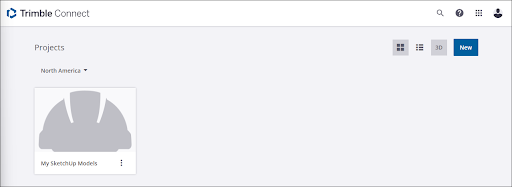
Na stronie Projekty pojawią się wszystkie utworzone przez Ciebie projekty. Można wybrać widok kafelkowy lub widok listy.
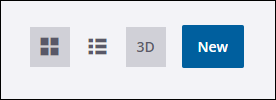
Kliknięcie projektu powoduje otwarcie pulpitu nawigacyjnego projektu. Na pulpicie nawigacyjnym można uzyskać dostęp do plików projektu, zarządzać użytkownikami i modyfikować szczegóły projektu.
Zarządzanie plikami
Wszelkie pliki dodane do projektu pojawiają się w Eksploratorze w sekcji Dane.
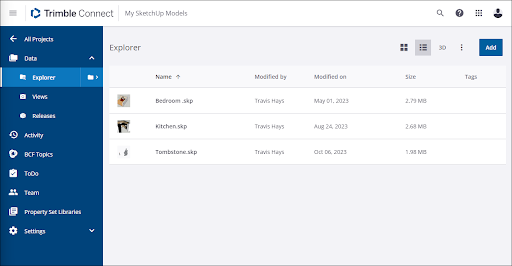
Kliknięcie przycisku Dodaj powoduje otwarcie menu, w którym można utworzyć nowy folder, uzyskać dostęp do innych produktów Trimble lub przesłać pliki z komputera.
Wszelkie pliki SketchUp (.skp) zapisane w Trimble Connect można następnie otwierać, edytować i zapisywać w dowolnej wersji programu SketchUp bez konieczności pobierania kopii na urządzenie. Jeśli do pliku ma dostęp wielu użytkowników, w Trimble Connect wyświetlana jest ostatnia zapisana wersja.
Trimble Connect oferuje również możliwość udostępniania plików osobom, które nie są członkami zespołu projektowego. Udostępnianie pliku:
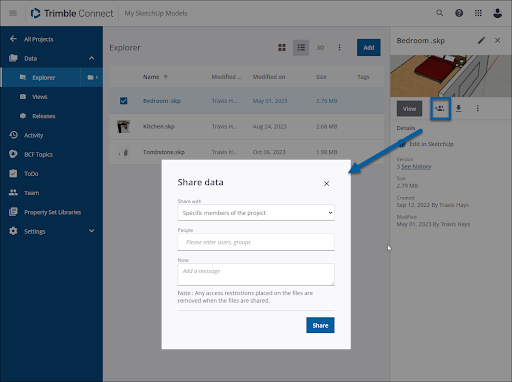
- Wybierz plik, który chcesz udostępnić.
- Kliknij ikonę udostępniania w prawym górnym rogu.
- W oknie Udostępnij dane wybierz typ użytkownika, któremu chcesz je udostępnić.
- Wprowadź wymagane informacje dotyczące osoby, która ma otrzymać udostępniony plik.
- Określ czas, po upływie którego link straci ważność. Pozostawienie pola pustego spowoduje, że link nie utraci ważności.
- Wybierz opcję Tylko podgląd lub Podgląd i pobieranie.
- Jeśli chcesz wyświetlać tylko najnowszą wersję, zaznacz odpowiednie pole wyboru.
- Kliknij Udostępnij.
Zarządzanie zespołem
W sekcji Zespół można zarządzać dostępem do projektu.
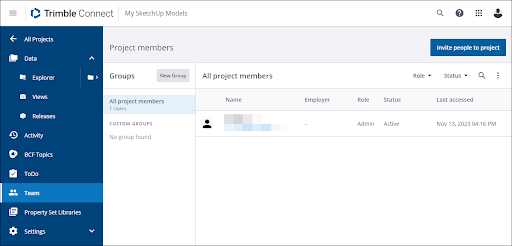
Aby zaprosić inne osoby do udziału w projekcie, kliknij opcję Zaproś osoby do projektu. Otworzy się okno, w którym można wprowadzić adres e-mail osoby, którą chcesz zaprosić, a także określić ich role.
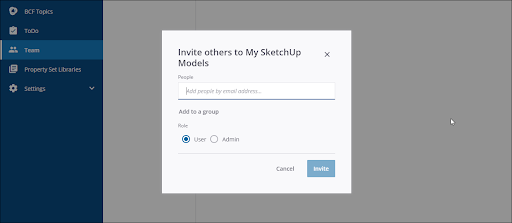
Rola użytkownika decyduje o tym, jakie działania może on wykonywać. Dostępne są dwie role:
- Użytkownik – członkowie zespołu z dostępem użytkownika mogą przeglądać i modyfikować pliki, dodawać nowe pliki oraz usuwać pliki.
- Administrator – członkowie z dostępem administratora mogą dodawać i usuwać użytkowników, zastępować zablokowane pliki oraz zarządzać ustawieniami projektu.
Ustawienia

Ustawienia zawierają następujące sekcje:
- Szczegóły projektu – ogólny zarys projektu. W tym miejscu można zmienić nazwę i właściciela projektu oraz kilka innych ustawień.
- Powiadomienia – pozwala skonfigurować powiadomienia e-mail dla projektu oraz określić, jakie działania będą powodowały wysłanie powiadomienia.
- Jednostki – pozwala skonfigurować jednostki wyświetlane w Trimble Connect.
- Uprawnienia – opcje dotyczące widoczności oraz dostępnych działań użytkowników w ramach projektu.
- Synchronizacja – definiuje sposób postępowania z plikami w trakcie synchronizowania oraz to, jakie typy plików i folderów mogą być ignorowane przy synchronizacji.
W zależności od dostępnych produktów mogą również pojawić się inne ustawienia.